BS Player is een van de beste multimediaspelers op de markt, maar veel gebruikers meldden dat BS Player geen codecs kan downloaden. Dit kan een probleem zijn, maar in het artikel van vandaag laten we u zien hoe u dit probleem voor eens en voor altijd kunt oplossen.
Hier is hoe een gebruiker op het BS Player-forum het probleem beschreef:
Nadat ik een upgrade naar Windows 10 had uitgevoerd vanuit Windows 7, werkte BSplayer prima. Maar ik wilde een volledige herinstallatie doen vanuit Windows 10 en nu heb ik een probleem met de installatie van BSplayer. Tijdens de installatie moet het codecs downloaden, maar ik krijg de volgende foutmelding: “Codec-lijst kon niet worden gedownload. Controleer uw internetverbinding. " Natuurlijk werkt mijn internetverbinding en krijg ik nog steeds hetzelfde bericht nadat ik de computer opnieuw heb opgestart.
Om dit probleem op te lossen, zijn we erin geslaagd een paar eenvoudige oplossingen te bedenken die u zou moeten proberen.
Wat te doen als BS Player geen codecs downloadt?
1. Voer als administrator uit
- Zoek de BS Player-snelkoppeling.
- Klik er met de rechtermuisknop op en kies Als administrator uitvoeren uit het menu.
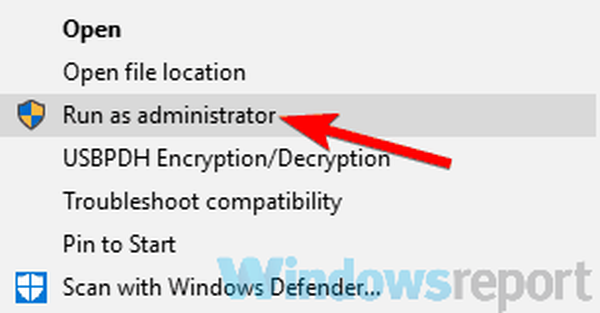
- Probeer nu de ontbrekende codecs te downloaden.
2. Controleer uw netwerkverbinding

- Zorg ervoor dat uw internetverbinding werkt.
- Open uw internetbrowser en controleer of webpagina's snel en zonder onderbreking worden geladen.
- Als u merkt dat uw internetsnelheid langzamer is dan normaal, start u uw modem / router opnieuw op.
- Probeer ook een bekabelde verbinding te gebruiken in plaats van wifi. Draadloze verbindingen zijn meestal minder stabiel en internetpieken kunnen vaker voorkomen.
- Neem contact op met uw internetprovider als het netwerkprobleem nog steeds aanwezig is.
3. Schakel uw antivirusprogramma uit

- Open uw antivirussoftware en schakel deze tijdelijk uit.
- Controleer of het uitschakelen van uw antivirusprogramma enig effect op het probleem heeft gehad.
- Als het probleem zich blijft voordoen, overweeg dan om uw antivirusprogramma te verwijderen.
- Als het probleem wordt opgelost door het antivirusprogramma te verwijderen, moet u misschien een ander antivirusprogramma proberen, zoals Bitdefender.
Bitdefender is 's werelds veiligste antivirusprogramma, en hier is waarom
4. Schakel Windows Firewall uit
- Druk op de Start-knop en open het Controlepaneel.
- Klik Systeem en veiligheid.
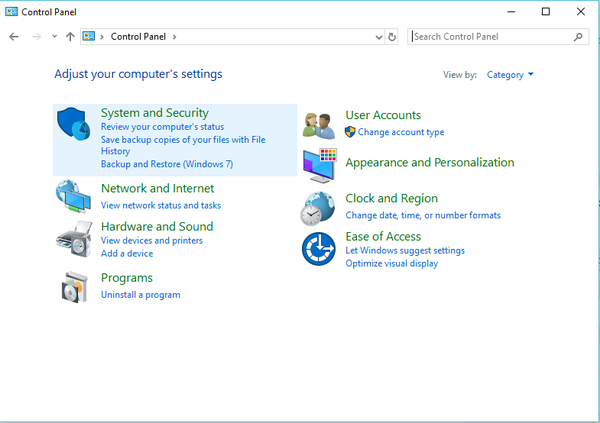
- Selecteer Windows Defender Firewall.
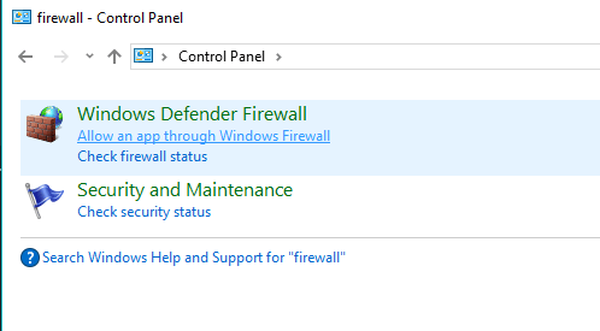
- Kiezen Schakel Windows Firewall in of uit > Selecteer Windows Defender Firewall uitschakelen (niet aanbevolen).
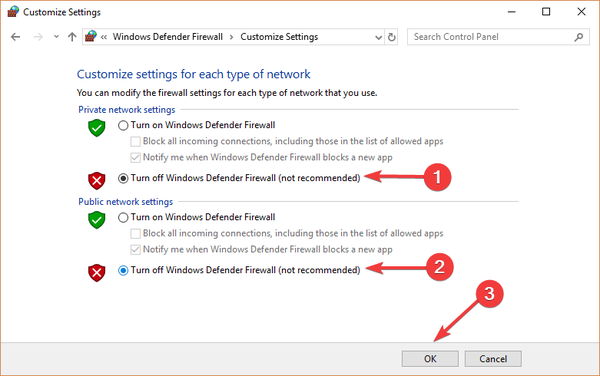
- Klik OK om ervoor te zorgen dat de wijzigingen zijn opgeslagen.
5. Download de codecs handmatig

- Zoek online naar K-Lite Codec Pack.
- Download een willekeurige versie van K-Lite Codec Pack en installeer deze.
Als je geen video's kunt afspelen in BS Player vanwege ontbrekende codecs, bekijk dan onze handleiding over het downloaden en installeren van alle vereiste codecs voor Windows 10.
We hopen dat onze gids voor het oplossen van het downloadprobleem met de BS Player-codecs u heeft geholpen. Als je dit artikel nuttig vond, laat dan een reactie achter in het commentaargedeelte hieronder.
 Friendoffriends
Friendoffriends
![BS Player kan geen codecs downloaden [EXPERT FIX]](https://friend-of-friends.com/storage/img/images_1/bs-player-cannot-download-codecs-[expert-fix]_3.jpg)


